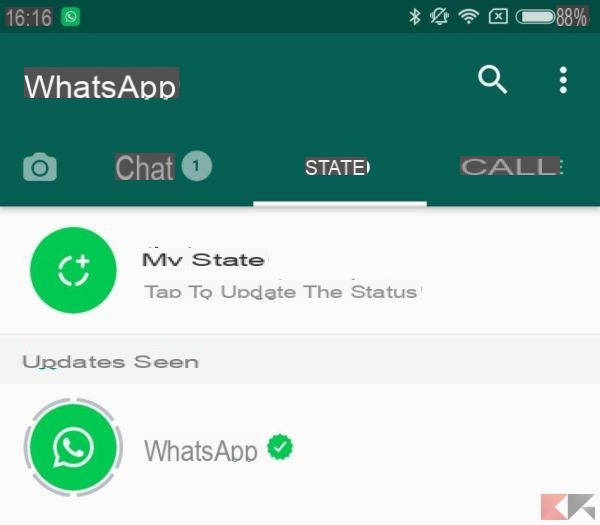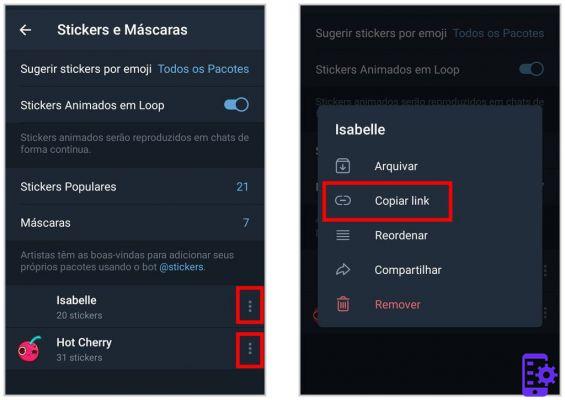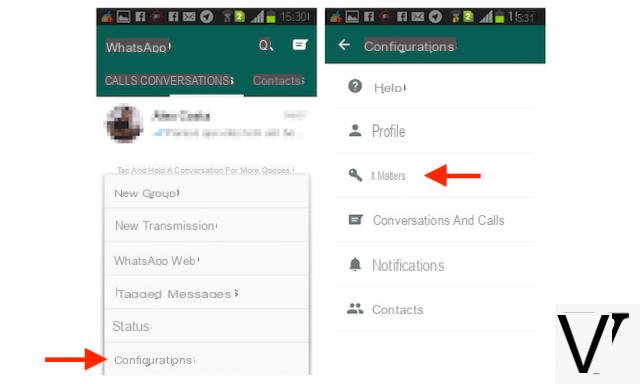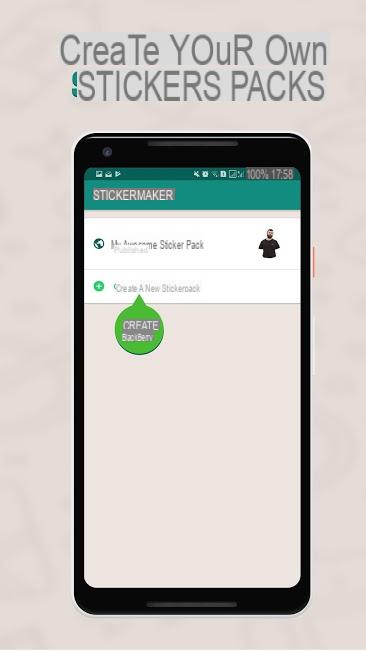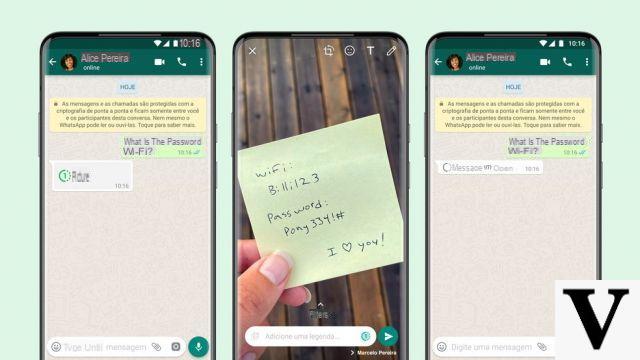
Ciertamente no tenemos que ser nosotros los que te diga qué es WhatsApp ya que, con excelente probabilidad, antes de leer este artículo acabas de cerrarlo: lo que queremos señalar es que, a pesar de su aparente sencillez, WhatsApp también tiene numerosas características más o menos conocidas que permiten explotar todo su potencial y personalizarlo al máximo.
En este orientar vamos a intentar analizar los más útiles y, juntos, veremos cómo aplicarlos. Premisa: si está buscando un método para espiar WhatsApp, sepa que no lo encontrará en esta guía pero puede obtener más información consultando nuestro análisis en profundidad:
Te recordamos, antes de continuar, que si necesitas crear una copia de seguridad de tus mensajes puedes consultar nuestro artículo anterior:
Índice de temas
- Establecer antecedentes generales
- Establecer fondo de contacto único
- Personaliza los tonos de notificación
- Cambiar número de teléfono
- Eliminar la cuenta de WhatsApp
- Desactivar la descarga automática de imágenes y sonidos
- Envía un mensaje a varios destinatarios
- Silenciar el audio para nuevos mensajes grupales
- Eliminar o archivar todas las conversaciones a la vez
- Ocultar foto de perfil, último inicio de sesión y estado
- Ocultar el recibo de lectura
- Accede a la lista de contactos bloqueados
Establecer una imagen de fondo general
WhatsApp le permite cambiar el fondo predeterminado de las conversaciones con una imagen de su elección presente en la galería de fotos de su teléfono inteligente.
Android
Abra la ventana principal de WhatsApp, toque el botón Menú y seleccione ajustes; seleccionado Configuraciones de chat, entonces Fondo: desde allí puede establecer una imagen de fondo que se mostrará en sus conversaciones.
windows Phone
Abra la ventana principal de WhatsApp, toque el botón Menú (el que tiene los tres puntos horizontales en la parte inferior derecha) y seleccione Ajustes; desde allí toca Configuración de chat> Fondo de pantalla predeterminado y seleccione el fondo que más le interese.
Establecer una imagen de fondo para un solo contacto
WhatsApp le permite cambiar el fondo predeterminado de una sola conversación o un grupo con una imagen de su elección presente en la galería de fotos de su teléfono inteligente.
Android
Abra la conversación de WhatsApp relacionada con el contacto (o grupo) para el que desea cambiar la imagen de fondo; toque el botón Menú y seleccione "Fondo de pantalla": desde allí puede establecer una imagen de fondo para el contacto (o grupo) en cuestión.
windows Phone
Abra la conversación de WhatsApp relacionada con el contacto (o grupo) para el que desea cambiar la imagen de fondo; toque el botón Menú y seleccione "Fondo de pantalla": desde allí puede establecer una imagen de fondo para el contacto (o grupo) en cuestión.
Personalice los tonos de notificación para mensajes y / o grupos
WhatsApp le permite cambiar el tono de notificación predeterminado a uno de su elección, a elegir entre los del sistema u otros sonidos personalizados.
Android
Abra la ventana principal de WhatsApp, toque el botón Menú, desde allí elige "Ajustes " y, a continuación Notificaciones; utilizando el elemento "Tono de notificación" en correspondencia con "Notificaciones de mensajes", puede elegir un tono de llamada de notificación para los mensajes recibidos de sus contactos que no sea el predeterminado en el teléfono.
De la misma forma, a través del ítem "Tono de notificación" en correspondencia de "Notificaciones de grupo" puede elegir un tono de llamada de notificación para los mensajes recibidos de sus grupos. En ambos casos, puede optar por desactivar completamente el timbre y, si su teléfono inteligente lo tiene, elegir el color de iluminación del LED.
windows Phone
Abra la ventana principal de WhatsApp, toque el botón Menú y seleccione Configuración, luego "Tonos de notificación": desde allí puede elegir el tono de llamada predeterminado para mensajes y para grupos.
Cambia tu numero de telefono
WhatsApp le permite cambiar el número de teléfono asociado con su cuenta con la capacidad de mantener el período restante de uso, mensajes individuales y conversaciones grupales.
Android
Abra la ventana principal de WhatsApp, toque el botón Menú, desde allí elija ajustes y, a continuación Cuenta; ahora toque "Cambiar número" y siga el procedimiento indicado para transferir su cuenta a un número de teléfono diferente.
windows Phone
Abra la ventana principal de WhatsApp, toque el botón Menú y seleccione "Configuración", luego Cuenta; ahora toca "Cambiar mi número" y sigue el procedimiento indicado para transferir tu cuenta a un número de teléfono diferente.
Borra tu cuenta
WhatsApp le permite eliminar su cuenta destruyendo todos los datos en el teléfono y en el servidor.
Android
Abra la ventana principal de WhatsApp, toque el botón Menú, desde allí elija ajustes y, a continuación Cuenta; ahora toque "Eliminar cuenta" para eliminar permanentemente su cuenta de WhatsApp (incluidos los grupos y la copia de seguridad de
windows Phone
Abra la ventana principal de WhatsApp, toque el botón Menú y seleccione Configuración, luego "Cuenta": ahora toque "Eliminar cuenta" para eliminar permanentemente su cuenta de WhatsApp (incluidos los grupos y la copia de seguridad de las conversaciones).
Desactivar la descarga automática de imágenes y sonidos
WhatsApp puede evitar la descarga automática de imágenes y sonidos, definiendo también las condiciones bajo las cuales esto debería o no ocurrir.
Android
abra la ventana principal de WhatsApp, toque el botón Menú, desde allí elija Configuración y luego Configuración de chat; ahora toca "Descargar medios automáticamente”Para decidir qué descargar y cuándo.
windows Phone
Abra la ventana principal de WhatsApp, toque el botón Menú y seleccione Configuración, luego "Configuraciones de chat“; ahora pulse en "Descarga automática de medios" para decidir qué descargar y cuándo, teniendo en cuenta que las notas de voz se descargarán automáticamente en todos los casos.
Enviar un mensaje a varios destinatarios (sin grupo)
WhatsApp te permite enviar un mensaje a varios destinatarios al mismo tiempo sin crear un grupo, gracias a las llamadas "listas de difusión". Sin embargo, los mensajes de difusión solo pueden ser leídos por aquellos que tienen el remitente en su libreta de direcciones, para evitar el spam.
Android
Abra la ventana principal de WhatsApp, luego toque el botón "Menú" y seleccione Nueva emisión; agregue a la lista de transmisión todos los contactos que desea leer su mensaje, luego toque en "Crear" para continuar con la creación y el envío del mensaje.
windows Phone
Abra la ventana principal de WhatsApp, luego toque el botón "Menú" y seleccione Lista de difusión; toque el botón “+” en la parte inferior y, desde allí, agregue a la lista todos los contactos que desea leer su mensaje; en este punto, toque la marca de verificación y proceda a crear y enviar el mensaje.
Silenciar el audio para nuevos mensajes grupales
WhatsApp le permite deshabilitar las notificaciones de audio para nuevos mensajes en grupos, para no ser molestado en el caso de grupos particularmente grandes.
Android
Abra el grupo para el que está interesado en silenciar, toque el botón "Menú" y seleccione Silenciar el audio.
windows Phone
Abre el grupo para el que estás interesado en desactivar el audio, pulsa sobre el botón “Menú” y luego sobre “Silenciar”: elige el período durante el cual desactivar el audio.
Eliminar o archivar todas las conversaciones a la vez
WhatsApp ofrece la posibilidad de borrar, borrar o archivar conversaciones desde su teléfono inteligente. Para ser preciso:
- claro: ellos estarán eliminó todos los mensajes en las ventanas de chat, sin embargo, estos mensajes continuarán en vivo en el teléfono y las ventanas de chat permanecerán abiertas;
- elimina: ellos estarán eliminó todos los mensajes dentro de las ventanas de chat, todas las ventanas de chat y también la carpeta del teléfono.
- Archivo: ellos estarán eliminado todas las ventanas de chat de la lista, sin embargo, las conversaciones continuarán en vivo en el dispositivo y se restaurarán tan pronto como se envíe / reciba un mensaje en una conversación archivada.
Es posible actuar selectivamente en cada conversación (a través del menú correspondiente) o si desea archivar, eliminar o eliminar todas las conversaciones de forma masiva.
Android
Abra la ventana principal de WhatsApp, toque el botón Menú, desde allí elija ajustes y, a continuación Configuraciones de chat; en ese punto encontrarás tres voces diferentes para deshacerte de los mensajes. Para eliminar una sola conversación, En su lugar, deberá abrir la ventana principal de WhatsApp, tocar prolongadamente la conversación y seleccionar "Eliminar" en el menú que aparece.
windows Phone
Toque el botón Menú, desde allí elija Configuración y luego Configuración de chat; Windows Phone solo permite el archivo de todas las conversaciones mediante la función "Archivar todo". Para eliminar una sola conversación, En su lugar, deberá abrir la ventana principal de WhatsApp, tocar prolongadamente la conversación y seleccionar "Eliminar" en el menú que aparece.
Ocultar foto de perfil, último inicio de sesión y estado personal
WhatsApp puede evitar que se muestre su información personal para todos los contactos o solo para aquellos que no están en la libreta de direcciones. En el caso del último acceso, al desactivarlo por completo, no será posible ver el último acceso de los demás contactos.
Android
Abra la ventana principal de WhatsApp, toque el botón Menú, desde allí elija ajustes y, a continuación Cuenta; ahora toca "Privacidad"Y, a través de los elementos" Último acceso "," Foto de perfil "y" Estado ", puede decidir quién podrá ver esta información (si es todo, solo los contactos de la agenda o ninguno).
windows Phone
Abra la ventana principal de WhatsApp, toque el botón Menú y desde allí elija "Configuración", luego Cuenta y, finalmente, Intimidad; desde allí, puede decidir quién podrá ver su información personal.
Ocultar el recibo de lectura (deshabilitar la doble marca azul)
WhatsApp le permite inhibir la visualización de la confirmación de lectura; si lo desactiva por completo, no podrá ver el recibo de lectura de los otros contactos.
Android
Abra la ventana principal de WhatsApp, toque el botón Menú, desde allí elija ajustes y, a continuación Cuenta; ahora toca "Privacidad"Y, al marcar" Leer confirmación ", puede deshabilite la visualización de la doble verificación azul.
windows Phone
Como arriba.
Accede a la lista de contactos bloqueados
WhatsApp mantiene una lista de contactos bloqueados y, a través de ella, te permite desbloquearlos posiblemente.
Android
Abra la ventana principal de WhatsApp, toque el botón Menú, desde allí elija ajustes y, a continuación Cuenta; ahora toca "Privacidad"Y a través del artículo"Contactos bloqueados”Podrá ver todos los contactos bloqueados y posiblemente desbloquearlos.
windows Phone
Abra la ventana principal de WhatsApp, toque el botón Menú y elija desde allí ajustes entonces Contactos; a través del elemento "Contactos bloqueados" puede ver la lista de contactos bloqueados y posiblemente desbloquearlos.